Win7怎么优化资源管理器
发布时间:2017-02-10 13:52
相关话题
我们可以通过简单的设置和小插件,让系统的效率变快!那么Win7怎么优化资源管理器呢?小编分享了Win7优化资源管理器的方法,希望对大家有所帮助。
Win7优化资源管理器方法
优化步骤一:首先,单击一下桌面上“计算机”图标,然后将图标类型修改为小图标打开方式;

优化步骤二:接着在Win7纯净版计算机界面,选择菜单栏下的“组织”项,在下拉菜单中选择“文件夹和搜索选项”;

优化步骤三:在打开Win7纯净版的文件夹选项后,使用鼠标切换到“查看”选项卡,勾选“始终显示图标,从不显示缩略图”和“不显示隐藏的文件、文件夹或驱动器”。并将“隐藏已知文件类型的扩展名”前面的复选框内的勾取消掉。最后再点击“确定”按钮,即可完成所有设置;

去掉win7资源管理器的工具栏的步骤:
1、打开win7资源管理器,在工具栏上鼠标右键点一下锁定工具栏,将锁定工具栏前的勾去掉;
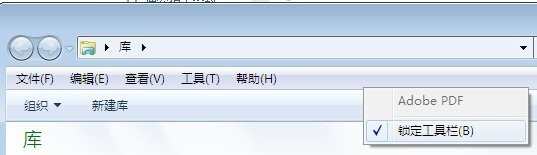
2、点组织菜单——布局——选中菜单栏,将菜单栏前的勾去掉。


Win7怎么优化资源管理器的评论条评论